PC版(パソコン)版『LINE』はトーク画面を別ウィンドウで何個も開けるので、仕事やプライベートで多くの相手とやり取りする機会が多い人に向いています。
またスマホが急に故障して『LINE』が使えなくなったときにも、PC版『LINE』の使い方を知っておくと安心です。
本記事ではPC版『LINE』の使い方をまるっと紹介。PC版は何ができて何ができないのかスマホ版との違いについても解説していきます。
この記事の要点まとめ
・PC版『LINE』からアカウントの新規登録はできない
・スマホと同一のLINEアカウントでログインできる
・複数デバイスからの同時ログインはできない
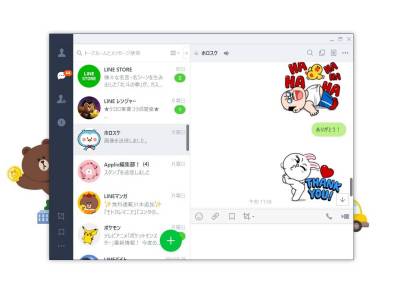
PC(パソコン)版『LINE』の使い方・特長を徹底解説 スマホ版との違い
PC版『LINE』の特長
PC版『LINE』はただスマホ版を移植したわけではなく、PC版ならではの機能やメリットがあります。PC版『LINE』でしかできない機能は次の通り。
複数のデバイスでログインできる
スマホ版『LINE』の場合は1つのアカウントに1デバイスと決まっていますが、PC版『LINE』なら同じアカウントを複数のデバイスからログイン可能で、例えば自宅の私物PCと職場のPCとで同じアカウントを使用することができます。
※複数のデバイスで同じアカウントに同時ログインすることはできません(古いほうのデバイスからは自動でログアウトされます)。
トーク画面・ノートを別のウィンドウで開ける
PC版『LINE』ではトーク画面やノートを別ウィンドウで開けるので、ノートを確認しながらメッセージ送信することも。また、複数の相手と同時進行でやり取りするときなどにも便利です。わざわざトーク画面を開いて閉じてを繰り返す必要はありません。
テキストフォントを変更できる
PC版の『LINE』にはテキストフォントを変更する機能が備わっており、PCにインストールされているフォントが使えます。なお、フォントが変わるのはトークルームのみ。友だちリストのアカウント名などのフォントはそのままです。
フォントを変更するには、ホーム画面左側にある「…」→「設定」→「基本設定」の順にクリックし、「規定フォント」の箇所で好きなフォントを選択すればOK。
▲変更したフォントは自分のLINE画面上のみ反映され、相手のLINE画面ではデフォルトのまま。
指定したキーワードを通知させる
PC版『LINE』には「キーワード通知」機能が備わっており、指定したキーワードがメッセージに含まれていると通知されます。20個までキーワードの指定が可能で、文字数は20文字までです。
ホーム画面右側の「…」→「トーク」→「キーワード通知」の順にクリックすると、通知されるキーワードを設定できます。
「キーワード通知」に指定したキーワードが使われると、下図のように青文字で通知されるので、トークメッセージを見逃す可能性が低くなります。
トークのメッセージ内容を翻訳
トークルームで送信されたメッセージ内容を翻訳することができます。日本語や英語、中国語、スペイン語、ポルトガル語、インドネシア語、ドイツ語など様々な言語に対応しています。
翻訳したいメッセージを右クリックし、「翻訳」を選択。次に言語を選択して「翻訳」をクリックすれば完了です。
年齢認証していなくてもID検索ができる
PC版『LINE』はスマホ版と違って、年齢認証が終わっていなくてもID検索による友だち追加が可能です(※検索されることはスマホ版同様に不可)。また、PC版『LINE』で追加した友だちはスマホ版に反映されているので、ID検索のためだけにPC版を利用するのもアリ。
PC画面を自在にキャプチャ(撮影・録画)して送れる
何か見せたい画面がある場合、スマホであれば
1. スクショする
2. 余計な部分をトリミングする
3. LINEで共有する
と少し手間がかかりますがPC版LINEの場合、トーク画面上にあるキャプチャボタンから、今開いているウィンドウの好きな部分だけを画像として送信できます。
スクリーンショットボタンを押すとマウスポインタが「+」マークに変わるので、画面上の切り抜きたいところをドラッグするだけ。ドラッグしたあとで、画像にテキストを挿入したりペンツールで絵を描いたりする簡易編集機能も付いています。
PC版『LINE』ではできないこと
スマホ版『LINE』では使えるのにPC版では使えない機能もあります。支払いの発生するサービス全般が利用できません。
アカウントの新規登録ができない
以前はPC版『LINE』からでもアカウントの作成が可能でしたが、2020年5月に行われたアップデートにより、PC版『LINE』からの新規登録機能は停止しました。
もしPCから操作したい場合は、スマホ版『LINE』でメールアドレスとパスワードを設定してPC版にログインすれば、スマホ版のアカウントをPCで操作できるようになります。
スマホ版『LINE』の「ニュース」「ウォレット」内の機能が使えない
スマホ版『LINE』の下段にあるタブでいう「友だち」「トーク」「LINE VOOM」「通話」に関する部分は、PC版『LINE』でもほぼ同じ機能を備えています。
一方で「ニュース」「ウォレット」タブに相当する機能は用意されていません。
▲スマホ版LINEの「ニュース」「ウォレット」タブ。
PC版『LINE』では使えない機能の一覧
●ニュース
●LINE Pay
●LINEポイント
●クーポン
●スタンプショップ
●着せ替えショップ
●LINE GAME
●LINEショッピング
●LINEチケット
●LINEバイト
●LINEスケジュール(作成・回答とも不可)
●LINEリサーチ
ほか
PC版『LINE』の各種機能・使い方
トークやアルバム、Keepなどスマホ版で使える機能は基本的にPC版でも使用可能です。一方、スクリーンショットなどPC版『LINE』にしかない機能もあるので紹介します。
トーク(チャット)をする
トーク画面
画面の見た目や操作性はスマホ版『LINE』と似ている部分が多いです。
▲トーク画面の様子。
スタンプ機能
スマホ版『LINE』と同じ笑顔マークを押すと、スタンプ一覧が出現します。
ただしPC版『LINE』ではスタンプ購入はできません。PCブラウザで「LINE STORE」にアクセスし購入するか、スマホ版『LINE』で購入してからPC版でダウンロードする流れになります。
幅広い形式、容量の大きいファイルの送受信
画像や動画はもちろん、PDF、Excel、mp3など様々な形式のファイルを送受信できます。もちろん受信する側のデバイスでそのファイルを扱えなければ意味がありませんが、PC同士での送受信なら非常に役立つでしょう。また、最大1GBの容量が大きいファイルでも送信可能です。
Keep
※本機能は2024年8月28日に終了の発表あり
トーク内容や受信した画像などを保存しておける「Keep」機能。これもPC版LINEで問題なく使えます。
友だち追加をする
スマホ版『LINE』にはQRコードで友だちを追加する手段がありますが、PC版ではID検索、電話番号検索のみ用意されています。
電話:音声通話・ビデオ通話をする
通話機能もきちんと用意されています。多くのノートPCにはマイクやインカメラが付いていると思いますが、それを使ってビデオ通話をすることも可能。もちろん外付けのカメラやマイクも利用できます。
背景の差し替えや装飾機能も使用が可能です。
▲左が音声通話、右がビデオ通話のボタン。
通話のスピーカーやマイクの設定もできる
なおPC版は対応していませんが、スマホ版なら音声通話・ビデオ通話中にYouTubeの動画を流して、グループメンバーと一緒に視聴することができます。
詳しくは以下の記事で紹介しています。
画面共有
ビデオ通話中にデスクトップ画面を共有することができます(Windows/Mac バージョン5.23.0以上で利用可能)。
▲左下のシェアボタンをクリックし、共有したい画面を選択して「OK」をクリックすれば、画面共有できる。
ノート・アルバム
グループトークの画面右上にある「ノート」ボタンから、ノートとアルバム機能にアクセスできます。
友だちを非表示・ブロックする
友だちの非表示やブロックも、スマホに近い手順で行えます。友だち一覧で該当する友だちを右クリックし、非表示・ブロックを選択するだけ。
なお画像をご覧いただけるとわかるとおり、ここから通話をかけたり友だちのプロフィールに飛んだりする機能も含まれています。
友だち管理をする
友だちの非表示・ブロックを解除または削除する場合は設定メニューから行います。
-
STEP1
[…]メニューから[設定]を開く
-
STEP2
[友だち管理]タブにて友だちを選択し、解除or削除する
LINE VOOM(旧:タイムライン)の閲覧・投稿
LINE VOOM(旧:タイムラインタイムラインはブラウザ版が起動します。閲覧はもちろんスタンプやコメントの返信、写真などの投稿も行えます。
PCダウンロード版と同じようにメールアドレスとパスワードでのログインを求められます(こちらはQRコードログイン不可)
公開範囲も選択できます。
閲覧だけでなく各種投稿機能も網羅されているので、タイムライン上の交流をたくさん行っていた方はVOOMに移行後はこちらをブックマークに追加してみてはいかがでしょうか。
各種設定
たとえば「PC版『LINE』を利用しているときは、スマホ版『LINE』への通知をオフにする」など、PC版ならではの便利な設定が用意されています。
PC版『LINE』特有の設定項目
【基本設定】
●Windows起動時に自動実行
(PC起動と同時にPC版LINEも起動する)
【通知】
●全画面表示の場合は通知をオフ
(ウィンドウを全画面で表示している場合は通知が来なくなる)
●PC版を使用している場合はスマートフォン版への通知をオフ
(二重の通知で煩わしくなるのを防ぐため。PC版が3分以上使われなければスマホ版への通知が再開される)
こちらの記事もおすすめ
